
Nilalaman
Ang artikulong ito ay isinulat kasama ang pakikipagtulungan ng aming mga editor at kwalipikadong mananaliksik upang matiyak ang kawastuhan at pagkakumpleto ng nilalaman.Maingat na sinusuri ng koponan ng pamamahala ng nilalaman ng ang gawain ng koponan ng editoryal upang matiyak na ang bawat item ay sumusunod sa aming mataas na pamantayan ng kalidad.
Napagpasyahan mong baguhin ang home page ng iyong browser upang makakuha ng diretso sa search engine (o anumang iba pang pahina) ng Yahoo! Mangyaring tandaan na maaari mong itakda nang naaayon ang iyong browser sa Internet Explorer. Maaari ka ring magbukas ng ilang mga pahina nang sabay.
yugto
-
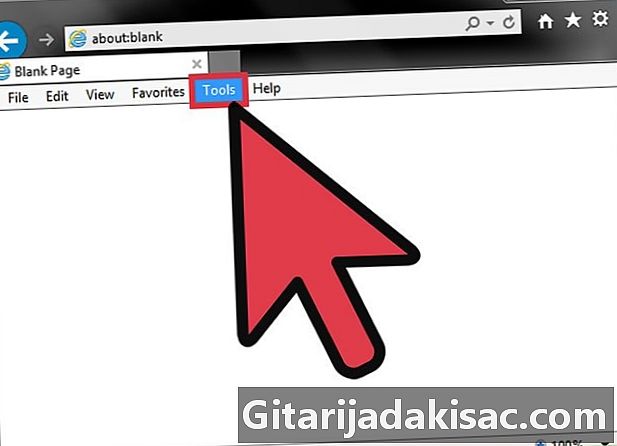
Mag-click sa menu mga kasangkapan. Kung ang menu bar ay hindi nakikita, pindutin ang key Alt.- Ang pamamaraang ito ay gumagana sa lahat ng mga bersyon ng Internet Explorer.
-
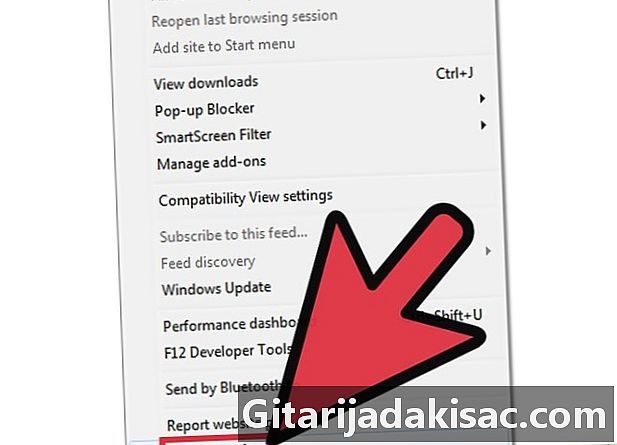
piliin Mga Pagpipilian sa Internet sa menu mga kasangkapan. -
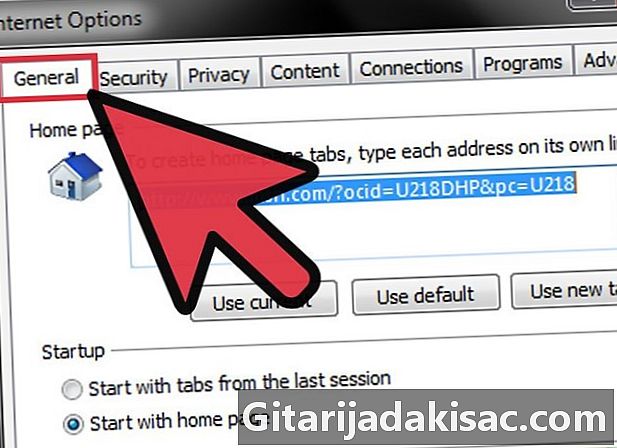
Mag-click sa tab.pangkalahatan kung hindi pa nakabukas. -
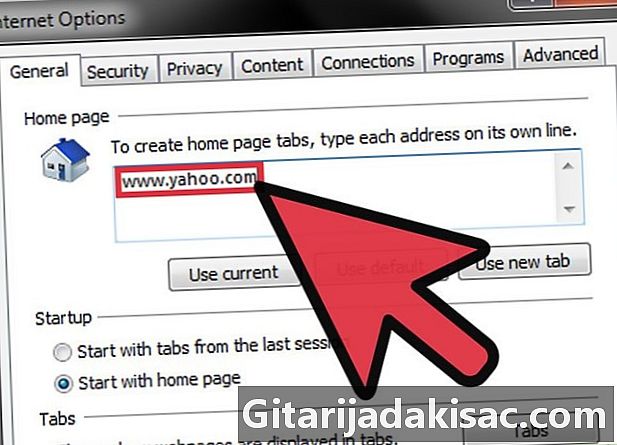
Ipasok ang address ng Yahoo! na interesado ka sa bukid Homepage. I-type o i-paste ang address ng Yahoo! kung saan nais mong dumating sa pamamagitan ng pagbubukas ng Internet Explorer. Maaari itong:- ang search engine - www.yahoo.com,
- ang rie - fr.mail.yahoo.com,
- ang balita - fr.news.yahoo.com,
- pamimili - fr.shopping.yahoo.net.
-
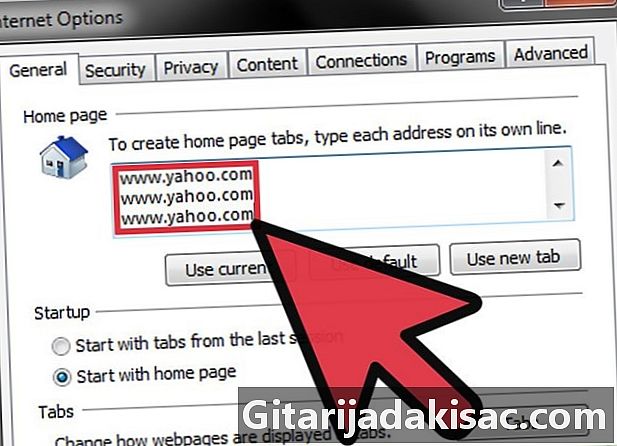
I-Multiply ang mga address (Internet Explorer 8 at mas bago). Upang buksan ang maraming Yahoo! (rie, balita ...) sa magkakahiwalay na mga tab, ilagay lamang ang iba't ibang mga address sa ibaba ng bawat isa sa parehong larangan Homepage. -
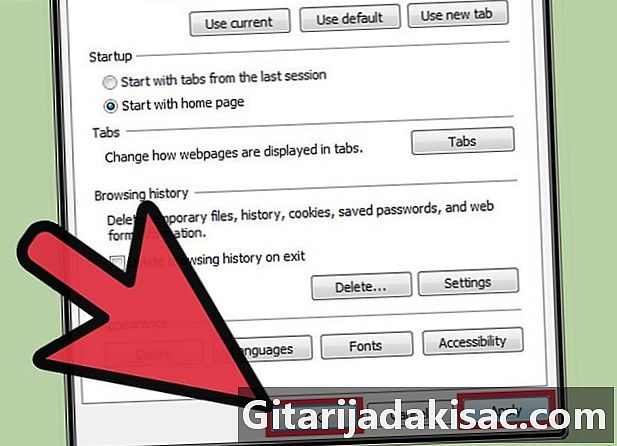
Mag-click sa.gamitin upang mai-save ang mga pagbabago. I-click ang OK upang isara ang window Mga Pagpipilian sa Internet, at pagkatapos isara ang browser ng Internet Explorer. -
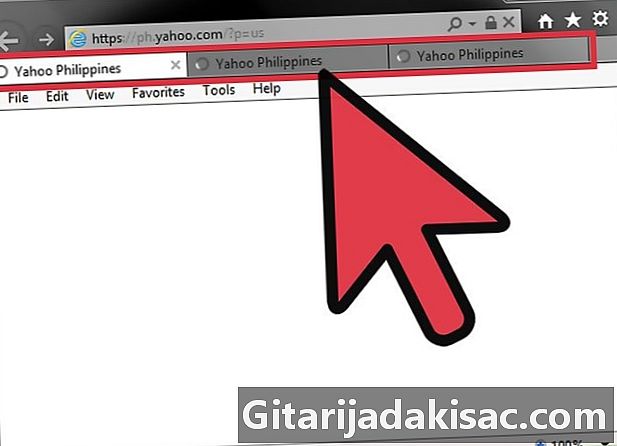
I-restart ang Internet Explorer upang suportahan ang mga bagong setting. Kung ang lahat ay nagawa nang tama, dapat mong makita ang Yahoo! napili ka.- Kung ang iyong home page ay hindi isang Yahoo !, ngunit ang isa pang pahina na walang kinalaman, suriin na hindi ka biktima ng malware. Mag-click dito upang tanggalin ito.